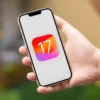Η Apple κυκλοφόρησε το iOS 17 στης 18 Σεπτεμβρίου και υπάρχουν πολλές νέες δυνατότητες και αλλαγές τις οποίες μπορείτε να κάνετε. Ορισμένες από αυτές τις επιλογές απαιτούν κάποια ρύθμιση για να ξεκινήσουν και να λειτουργούν, επομένως έχουμε γράψει αυτόν τον οδηγό που θα σας καθοδηγήσει στο τι πρέπει να κάνετε μετά την εγκατάσταση του iOS 17.
Η Apple κυκλοφόρησε το iOS 17 στης 18 Σεπτεμβρίου και υπάρχουν πολλές νέες δυνατότητες και αλλαγές τις οποίες μπορείτε να κάνετε. Ορισμένες από αυτές τις επιλογές απαιτούν κάποια ρύθμιση για να ξεκινήσουν και να λειτουργούν, επομένως έχουμε γράψει αυτόν τον οδηγό που θα σας καθοδηγήσει στο τι πρέπει να κάνετε μετά την εγκατάσταση του iOS 17.
1) Ρυθμίστε τo StandBy
Όταν φορτίζετε ένα iPhone με iOS 17 σε όρθιο και οριζόντιο προσανατολισμό, εμφανίζεται μια νέα οθόνη StandBy. Το StandBy χρησιμεύει για την εμφάνιση πληροφοριών που κάνουν το iPhone σας πιο χρήσιμο όταν δεν χρησιμοποιείται ενεργά.
Το StandBy είναι πιο χρήσιμο στα μοντέλα iPhone 14 Pro με οθόνη πάντα ενεργή, αλλά είναι διαθέσιμο σε όλα τα iPhone που εκτελούν iOS 17.
Υπάρχουν τρεις συνολικά οθόνες StandBy στις οποίες μπορείτε να έχετε πρόσβαση σύροντας μεταξύ τους όταν το τηλέφωνό σας βρίσκεται στην κατάλληλη θέση StandBy. Η πρώτη οθόνη εμφανίζει γραφικά στοιχεία (συμπεριλαμβανομένων των διαδραστικών γραφικών στοιχείων), η δεύτερη εμφανίζει φωτογραφίες από τη βιβλιοθήκη φωτογραφιών και η τρίτη είναι ένα μεγάλο ρολόι που δείχνει την ώρα.
Το StandBy μπορεί να σας εμφανίζει εισερχόμενες ειδοποιήσεις, Ζωντανές δραστηριότητες και ερωτήματα Siri σε πλήρη οθόνη. Όταν χρησιμοποιείτε το StandBy με διαφορετικούς φορτιστές MagSafe σε ξεχωριστές τοποθεσίες, μπορείτε να προσαρμόσετε το τηλέφωνό σας για να θυμάστε ποια διαμόρφωση οθόνης προτιμάτε με βάση την τοποθεσία.
2) Δώστε προτεραιότητα στα Interactive Widgets
Διαδραστικά γραφικά στοιχεία iOS 17
Τόσο οι εφαρμογές της Apple όσο και οι εφαρμογές τρίτων μπορούν να χρησιμοποιούν τη νέα διαδραστική λειτουργία.
Τα γραφικά στοιχεία κλειδώματος οθόνης μπορούν να προσαρμοστούν πατώντας παρατεταμένα την οθόνη κλειδώματος, επιλέγοντας κλείδωμα οθόνης και, στη συνέχεια, πατώντας “Προσαρμογή”. Από εκεί, επιλέξτε την οθόνη κλειδώματος και, στη συνέχεια, πατήστε στο πλαίσιο γραφικών στοιχείων για να επιλέξετε τις επιλογές γραφικών στοιχείων σας.
Στην Αρχική οθόνη, πατήστε παρατεταμένα, πατήστε το κουμπί “+” στην επάνω αριστερή γωνία και επιλέξτε το γραφικό στοιχείο που θέλετε να προσθέσετε.
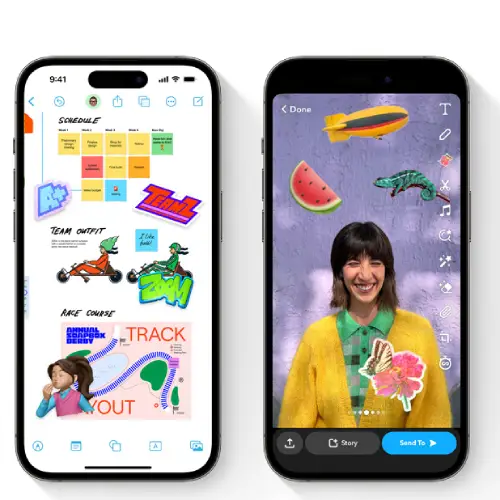 3) Δημιουργήστε τα δικά σας αυτοκόλλητα
3) Δημιουργήστε τα δικά σας αυτοκόλλητα
Η Apple στο iOS 16 πρόσθεσε ένα εργαλεί που σας επιτρέπει να αφαιρέσετε το κύριο αντικείμενο από οποιαδήποτε εικόνα. Στο iOS 17, όταν χρησιμοποιείτε αυτήν τη δυνατότητα, μπορείτε να μετατρέψετε το θέμα μιας εικόνας σε αυτοκόλλητο.
Για να λειτουργήσει, επιλέξτε οποιαδήποτε φωτογραφία. Κάντε ένα σύντομο πάτημα και κρατήστε πατημένο το αντικείμενο της εικόνας και στο αναδυόμενο παράθυρο κειμένου, επιλέξτε “Προσθήκη αυτοκόλλητου”.
Από εκεί, μπορείτε να επιλέξετε ένα εφέ αυτοκόλλητου, όπως να προσθέσετε μια φουσκωμένη εμφάνιση, συμπεριλαμβανομένου ενός λευκού περιγράμματος, να προσθέσετε ένα εφέ λάμψης και πολλά άλλα
Με το iOS 17, η Apple συνένωσε επίσης emoji και αυτοκόλλητα σε ένα, έτσι τα αυτοκόλλητα λειτουργούν οπουδήποτε μπορείτε να χρησιμοποιήσετε emoji.
4) Ρύθμιση νέων προφίλ Safari
Στο iOS 17, η Apple πρόσθεσε μια λειτουργία Προφίλ που έχει σχεδιαστεί για να σας επιτρέπει να διαχωρίζετε την περιήγησή σας για διαφορετικές περιπτώσεις χρήσης. Για παράδειγμα μπορείτε να δημιουργήσετε ένα προφίλ “Εργασία” και ένα “Προσωπικό”, έτσι ώστε όλη η περιήγησή σας που σχετίζεται με την εργασία να διατηρείται χωριστά από την προσωπική σας περιήγηση.
Κάθε προφίλ έχει ξεχωριστά cookie, ιστορικό περιήγησης, επεκτάσεις και δεδομένα ιστότοπου. Τα προφίλ έχουν επίσης ξεχωριστά Αγαπημένα και Ομάδες καρτελών.
Για να ρυθμίσετε τα ξεχωριστά προφίλ σας, ανοίξτε την εφαρμογή Ρυθμίσεις, επιλέξτε Safari, πατήστε Νέο προφίλ και επιλέξτε ένα εικονίδιο, όνομα και χρώμα φόντου.
5) iCloud Keychain
Το iOS 17 σάς επιτρέπει να μοιράζεστε με ασφάλεια κωδικούς πρόσβασης που είναι αποθηκευμένοι στο iCloud Keychain με φίλους και μέλη της οικογένειας. Μέσω της δυνατότητας κοινής χρήσης, πολλά άτομα μπορούν να έχουν πρόσβαση σε κωδικούς πρόσβασης για λογαριασμούς πολυμέσων, βοηθητικά προγράμματα, λογαριασμούς και άλλα.
Μπορείτε να μοιραστείτε τους κωδικούς πρόσβασης ανοίγοντας την ενότητα Κωδικοί πρόσβασης στην εφαρμογή Ρυθμίσεις και πατώντας στο “Ξεκινήστε” κάτω από το banner “Κοινή χρήση κωδικών πρόσβασης με την οικογένεια”. Εναλλακτικά, μπορείτε να πατήσετε το κουμπί “+” και να δημιουργήσετε μια νέα κοινόχρηστη ομάδα. Μπορείτε να έχετε πολλές ξεχωριστές ομάδες κοινής χρήσης κωδικών πρόσβασης με διαφορετικά άτομα.
Αγόρασε εδώ iPhone 13 Pro Max με iOS 17
Αγόρασε εδώ iPhone 13 Pro με iOS 17
Αγόρασε εδώ iPhone 13 με iOS 17


 iPhone 15 Series
iPhone 15 Series iPhone Χ Series
iPhone Χ Series iPhone 14 Series
iPhone 14 Series iPhone SE Series
iPhone SE Series iPhone 13 Series
iPhone 13 Series iPhone 8 Series
iPhone 8 Series iPhone 12 Series
iPhone 12 Series iPhone 7 Series
iPhone 7 Series iPhone 11 Series
iPhone 11 Series